Biriyle mesajlar aracılığıyla konuşurken, bazen duygularınızı iletmek gerçekten zor olabilir. Ve daha sinir bozucu bir şey yok. Ama internet için tanrıya şükür! Her şey için bir çözümü var. İMessage’da GIF gönderebileceğinizi biliyor muydunuz? GIF’ler kendinizi ifade etmenin gerçekten harika bir yoludur. Bu animasyonlu görüntüler, kısmen geniş destekleri ve geniş seçeneklerin mevcut olmasının yanı sıra çok eğlenceli olmaları nedeniyle onlarca yıldır WWW’de yer alıyor!
GIF’leri iMessage’da doğrudan mesaj metin kutunuzdan gönderebilir veya diğer uygulamalardan gönderme seçeneğiniz de vardır. Her iki yöntemi de burada tartışacağız.
Yerleşik iMessage uygulamasını kullanarak GIF gönderme
iMessage, GIF’leri insanlara kolayca göndermenizi sağlayan “#images” adlı yerleşik bir uygulamaya sahiptir. Bir GIF göndermek için, önce iPhone’unuzdaki Mesajlar uygulamasını ana ekrandan açın, ardından GIF’i göndermek istediğiniz kişi için konuşma dizisini açın.
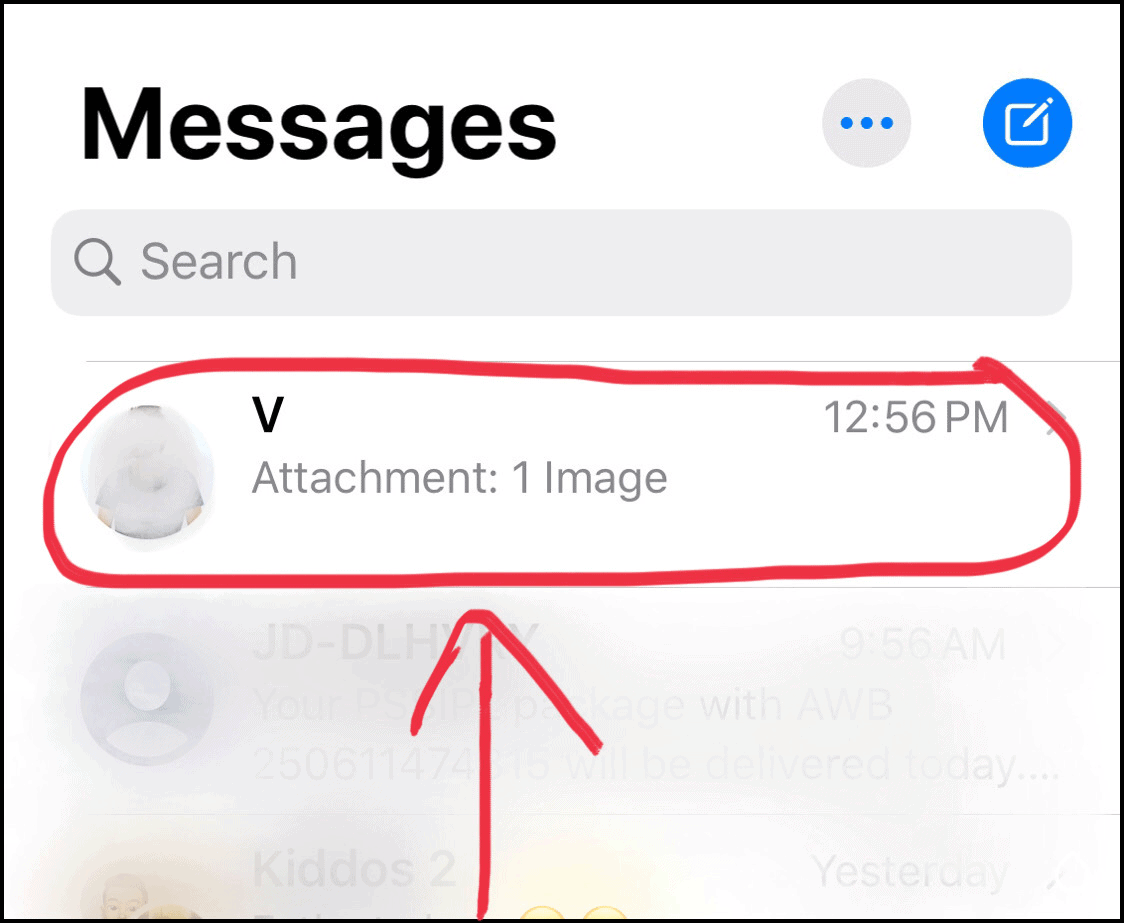
Ekranın altında, metin kutunuzun altında, tüm iMessage uygulamalarınızı bir arada bulacaksınız. İçinde hashtag bulunan küçük bir büyüteç bulunan kırmızı simgeye tıklayın. Söz konusu “#images” simgesini bulmak için uygulamalarınızda gezinmeniz gerekebilir.
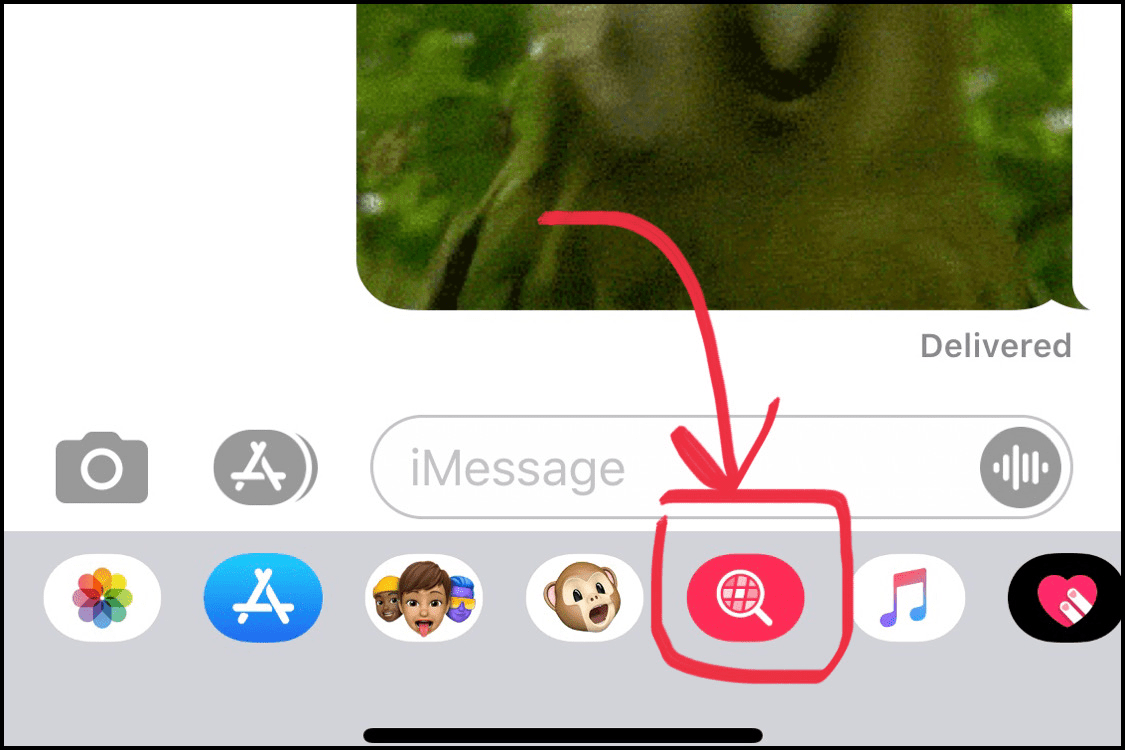
Üzerine tıkladığınızda, alttan birkaç GIF gösteren küçük bir bölüm açılır. Tam ekranda görünmesi için yukarı kaydırabilir veya olduğu gibi kullanabilirsiniz. Artık elinizin altında binlerce GIF arasında gezinebilir veya ‘Resimleri bul’ metnini görüntüleyen arama çubuğuna tıklayabilir ve göndermek istediğiniz GIF ile ilgili tam anahtar kelimeyi yazabilirsiniz.
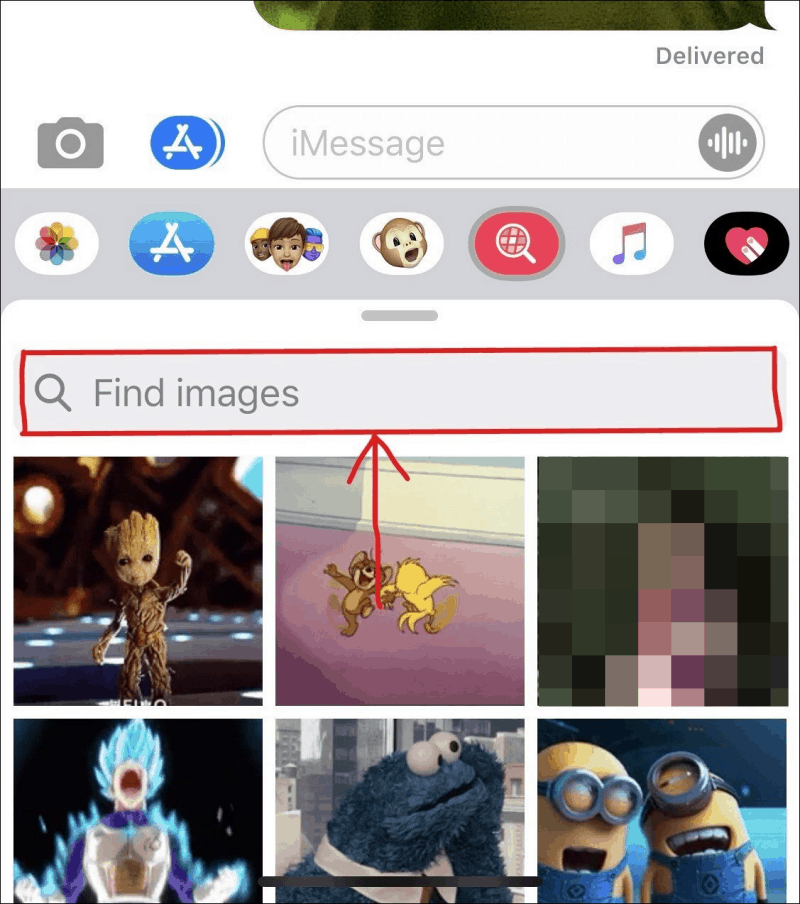
Klavyede anahtar kelime ve musluk arama girdikten sonra GIF onlarca ızgara türünde görünecektir.
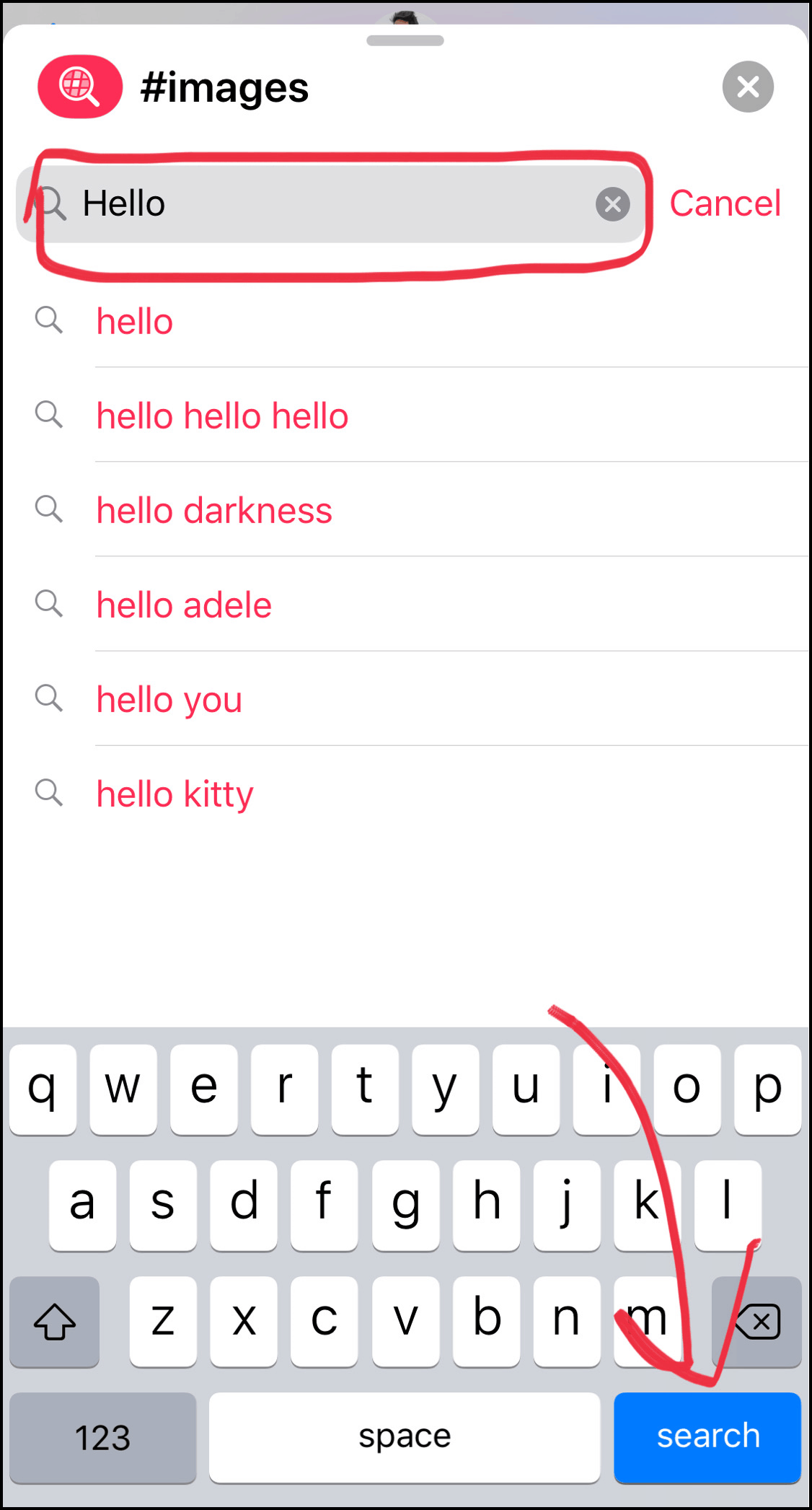
Paylaşmak istediğiniz GIF’e dokunun. Mavi ⬆️ ok simgesiyle gönderebileceğiniz iMessage metin kutunuzda görünecektir. Yüklenmesi bir saniye sürebilir, bu yüzden sabırlı olun. Ayrıca göndermeden önce GIF ile bir yorum da ekleyebilirsiniz.
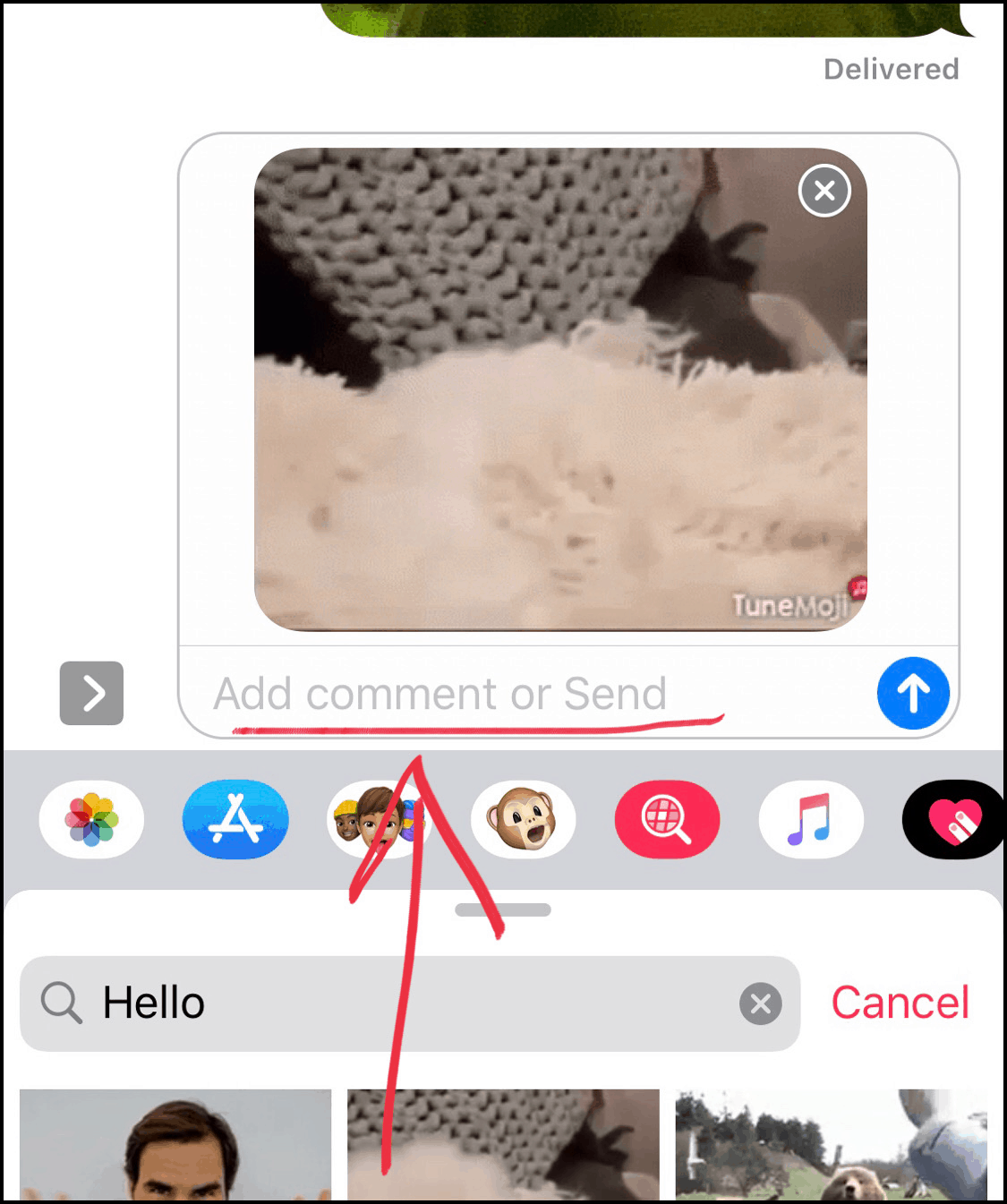
💡 İpucu
Göndermeden önce büyütülmüş GIF’i görmek istiyorsanız, GIF’i birkaç saniye basılı tutun, GIF’in tam bir önizlemesini gösterecektir. İsterseniz yanındaki mavi oka dokunun ve metin kutunuzda gönderilmeye hazır olarak görünecektir.
Diğer Uygulamalardan GIF Gönderme
#İmages iMessage uygulamasında istediğiniz GIF’i bulamadıysanız veya internette biriyle paylaşmak istediğiniz bir GIF ile karşılaştıysanız, bu seçeneği kullanabilirsiniz.
Safari’de, giphy.com gibi bir web sitesinde bir GIF resmi bulursanız ve bunu kullanmak istiyorsanız, parmağınızı GIF’in üzerinde basılı tutun ve açılır menüden Kopyala’yı seçin.
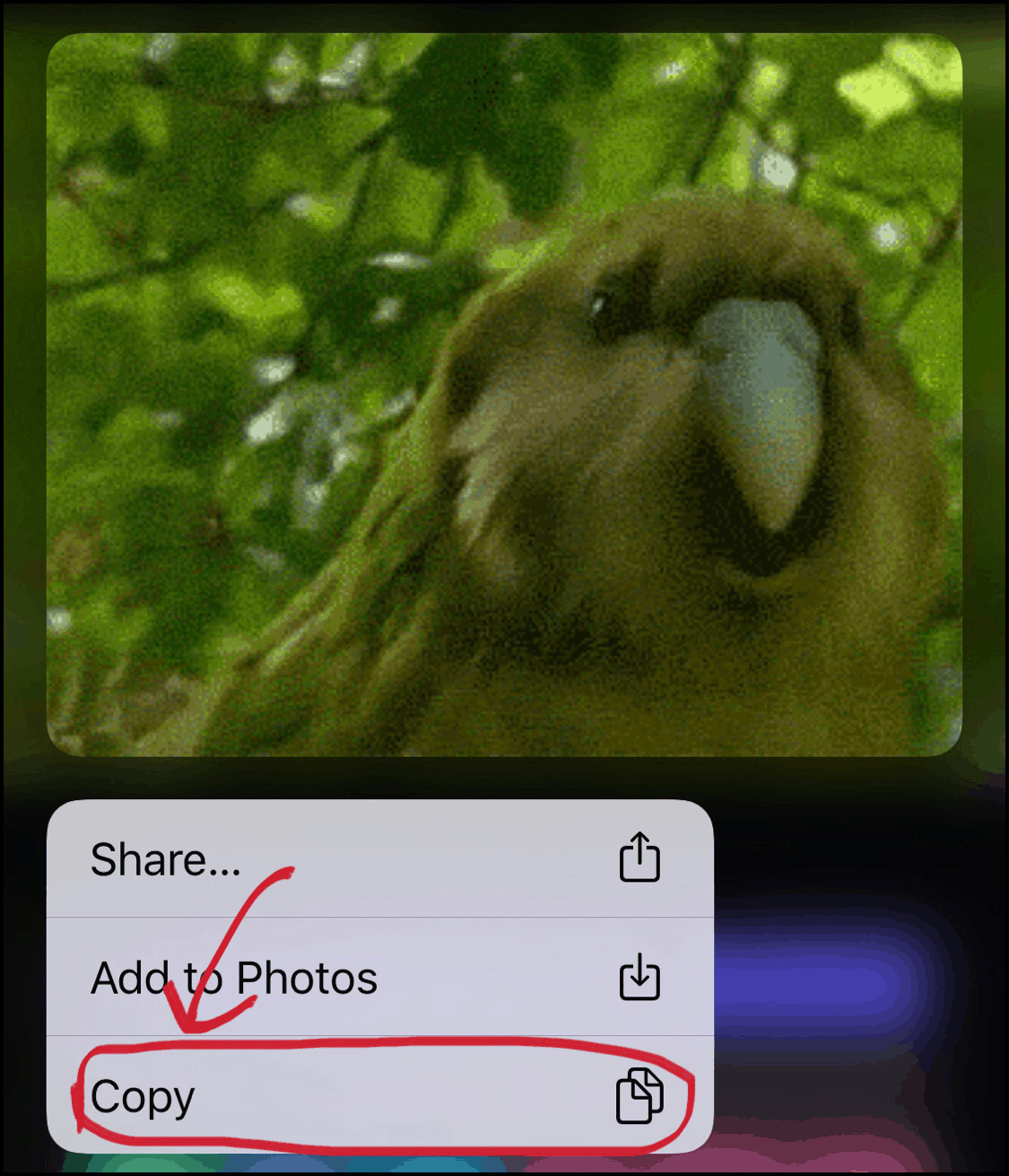
GIF’i iPhone’unuzun panosuna kopyaladıktan sonra, kopyalanan GIF’i paylaşmak istediğiniz iMessage görüşmesini açın, ardından yazma kutusunun içine bir kez dokunun veya kopyalanan GIF’i yapıştırma seçeneğinin bulunduğu araç ipucu menüsünü görene kadar basılı tutun. .
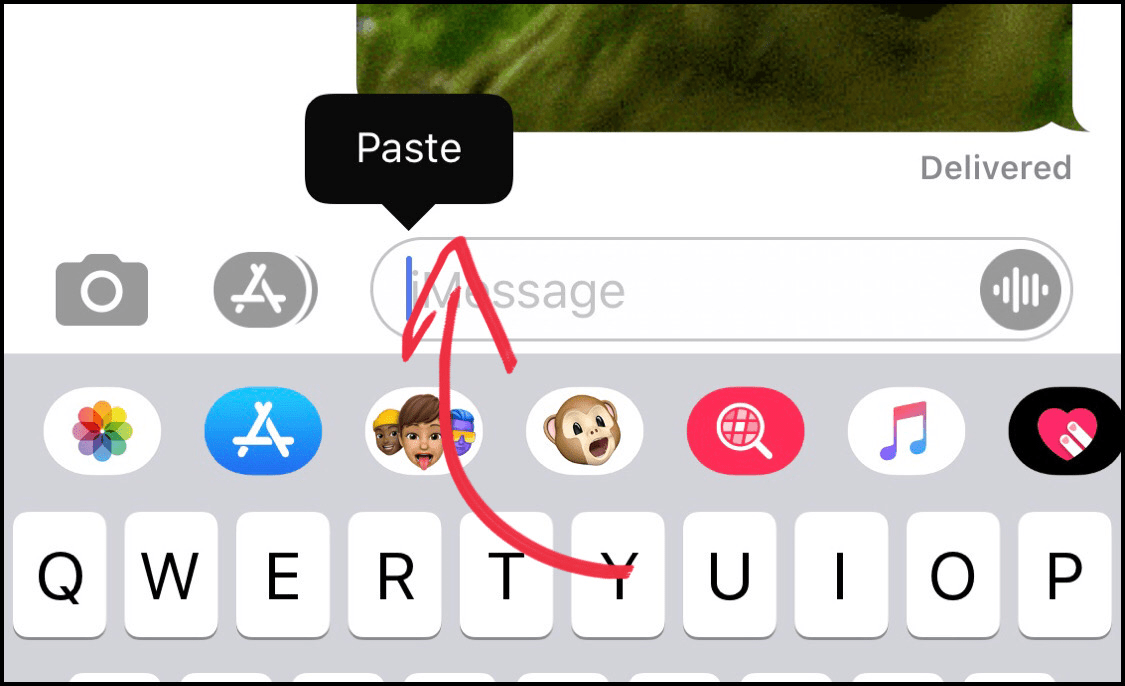
Yapıştır’a dokunun ve kopyalanan GIF resmi paylaşıma hazır olacaktır. Dilerseniz bir yorum ekleyin ve sağdaki gönder düğmesine basın.
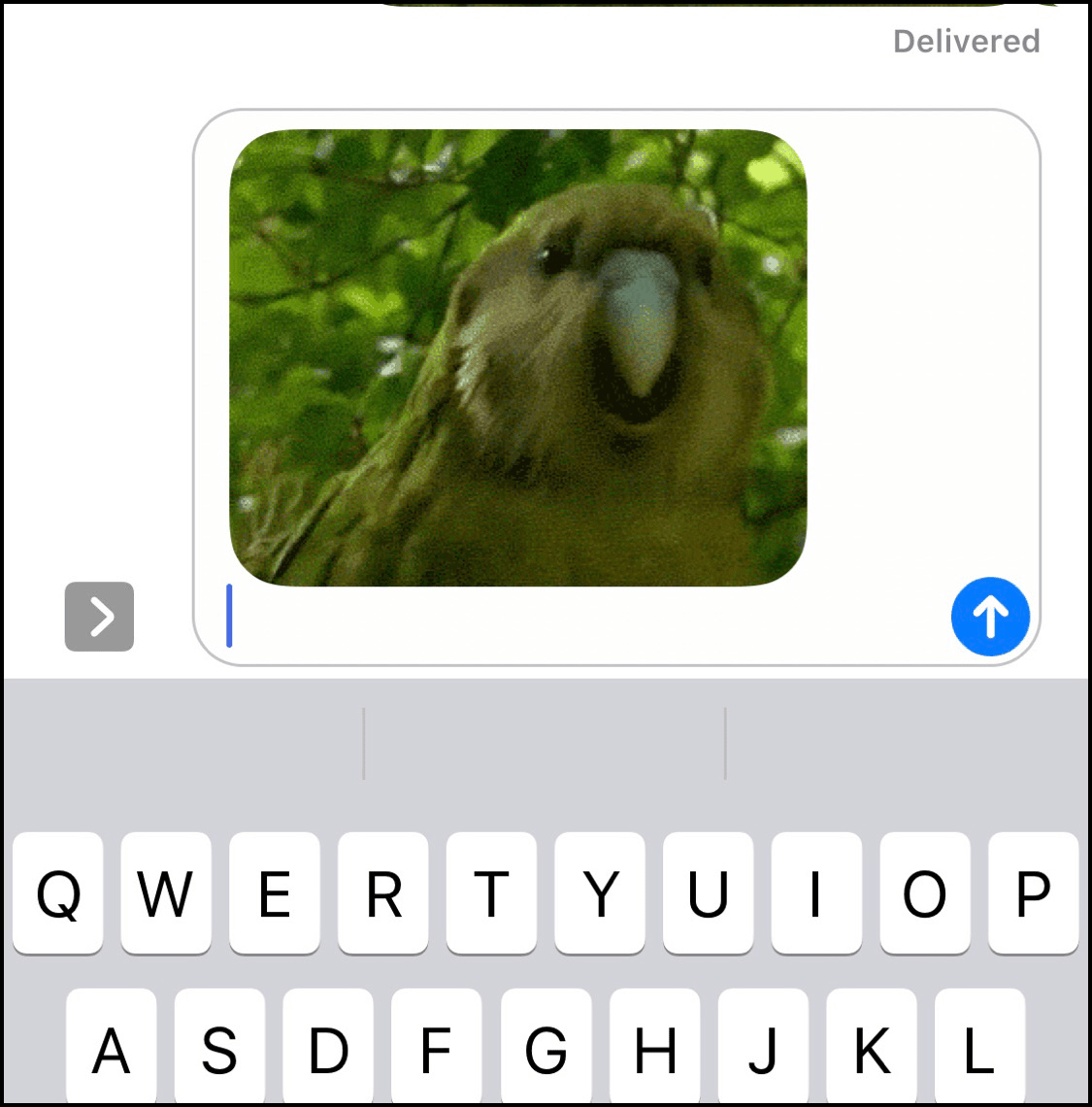
İPhone’daki iMessage’da GIF’leri paylaşmanın çok daha fazla yolu var. Herhangi bir uygulama kullanmadan doğrudan klavyeden GIF aramak için Google’ın Gboard klavyesini bile kullanabilirsiniz.
 Arıza giderme ve nasıl yapılır bilgi sitesi
Arıza giderme ve nasıl yapılır bilgi sitesi

